发布时间:2023-03-08 16: 59: 01
品牌型号:联想 YOGA 710
系统:Windows 10
软件版本:Studio One
Studio One是一款功能齐全而且容易上手的混音编曲软件,我们可以利用它来实现对音频的多种后期处理,今天要和大家分享的就是Studio One混音大小怎么调,Studio One如何设置声音变好听的方法。
一、Studio One混音大小怎么调
处理音频时经常会用到Studio One的混音台,这是对音频进行后期操作的主要场所之一,添加效果、设置音频参数等都可以在这里实现。
点击操作界面右下角的“混音”,可以展开该软件的混音台。
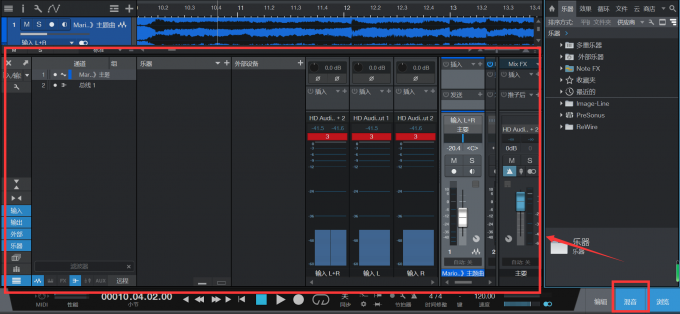
混音台中会显示各种编辑轨道,包括输入、输出、乐器、分组等通道和轨道,这些轨道是实现更多编辑操作的基础。如果要修改混音音量,可以在对应的轨道上移动音量推子,我们既可以同步修改左右声道的混音音量,又可以仅修改其中某一声道的音量。
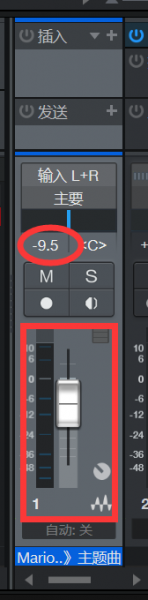
上图是某个音频的输出轨道,红色方框中是控制音量的推子,上下移动它时会修改上方红色圆圈中的数值,这更改的是音频输出的音量的增益,数值为正是增大音量,数值为负则是降低音量。
与此相同的,还有音轨上的音量推子,它们是同步修改左右两声道音量的推子。

如果需要修改左右声道不同的混音音量,可以在混音台中设置声道偏移,这样可以使左右声道输出的音频音量高低不一,产生新的立体效果。

如上图所示,移动声像推子,可以使声道中的混音音量有所不同,图4所示的调整结果是增到了左声道的音量,是向左偏移的效果。
2.音频操作
除了混音台,也可以通过其他途径来调整音频的混音音量。
将鼠标光标放在音轨中,右键单击展开待选菜单,选择“音频事件专用操作”,可以在下属菜单中看到降低或提高音频音量的功能。
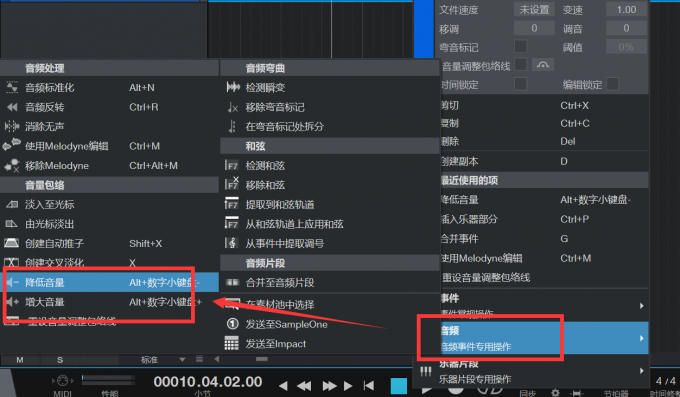
通过这种方法调整音量后,我们会看到音频波形有明显不同,下图是将音量降低后的波形变化,上侧图片是原音频,下侧是修改后的音频。
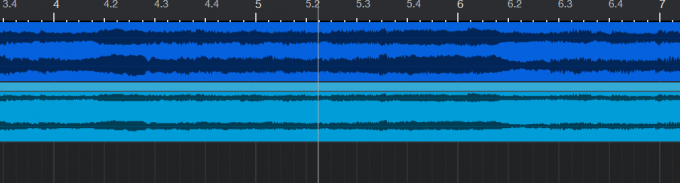
二、Studio One如何设置声音变好听
对于有些音频来说,需要进行后期处理使声音变好听。这和使用P图软件修图是类似的,通过某种调整使音频听起来更加入耳,常用的方法有以下几种。
1.淡入淡出
淡入淡出是音频衔接处常用的处理方法,它既可以使音频的衔接和切换更加流畅,也可以在某些时候掩盖音频中的瑕疵。
找到音频的瑕疵处或衔接处,将其拆分,拆分命令在编辑菜单下。然后将鼠标光标放在拆分得到的文件左上角,变成小手状后拖动鼠标,包络曲线会发生变化,这就是淡入效果的设置方法。

淡出效果的设置操作也是如此。
2.音调调整
音调调整也可以提高音频声音的悦耳度,选择音频后右键单击,在菜单上方有几个数字选项,将光标放在数字上,滚动鼠标滚轮,即可调整对应参数。
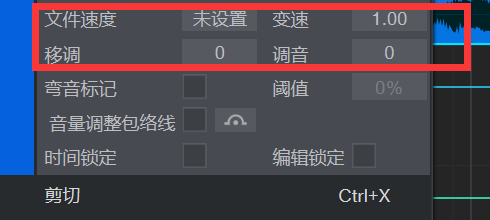
上图中框起来的是调整效果较为常用的几个参数,即音频速度和变速,移调和调音,这些参数多用在乐曲音频中调整使用,如果是一般的人声音频,则多在特殊声音的制作中进行大幅度的参数调整。
这就是今天要和大家分享的关于studio one混音大小怎么调,studio one如何设置声音变好听的基本内容和操作方法,希望可以对大家有所帮助,更多软件资讯和案例分享欢迎进入Studio One中文网站查看。
展开阅读全文
︾